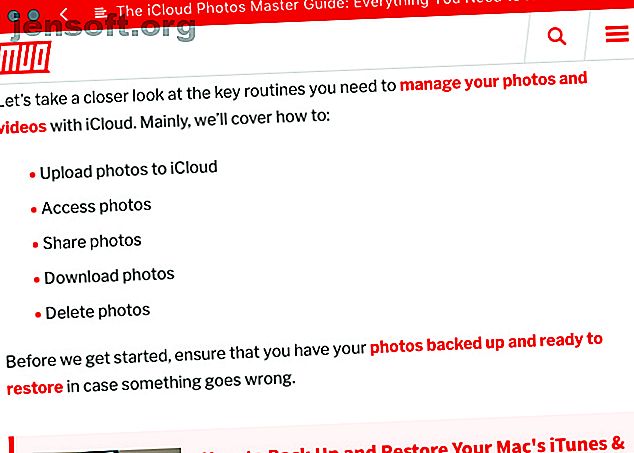
11 minimalistiske Mac-apps til at forenkle din arbejdsgang
Reklame
Funktionsrige apps til flere formål er store, men afskårne engangsapps kan være langt bedre, når du ønsker at få gjort arbejde.
Download vores GRATIS "MEGA Productivity Cheat Sheet Bundle" i dag, der indeholder 8 snyderark fyldt med tip og genveje til alle dine foretrukne apps og programmer!Hvis du også tror det, vil du sætte pris på vores roundup af minimalistiske Mac-apps, der får det grundlæggende rigtigt.
1. Min: Til gennemsyn

Safari er temmelig minimal, men der er altid fristelsen til at finpusse den og indlæse den med udvidelser. Med Min kan du ikke gøre meget af det.
Sikker på, du kan bundte faner, oprette private faner, føje artikler til en safari-stil-listerliste og tage et skærmbillede af den aktuelle fane. Men det handler om det. Ingen af funktionerne trækker dig væk fra din hovedopgave - at surfe på nettet.
Download: Min (gratis)
2. Vox: Til at spille musik

Vox er et af de bedste gratis alternativer til iTunes og fungerer med alle populære lydformater.
Træk spor fra Finder til appens minimalistiske interface, og du er god til at gå. Tryk på genvejen Cmd + U, og du kan indsætte et YouTube-link for at afspille lyden. Det er også nemt at oprette afspilningslister og samlinger.
Hvis du betaler for premium-funktionerne, fungerer Vox som en SoundCloud-klient og understøtter internetradio. Du får også uploade ubegrænset musik til appens cloud-lager og få adgang til den hvor som helst.
Download: Vox (gratis, abonnement tilgængeligt)
3. Apple Mail: Til e-mail

Din Mac's oprindelige e-mail-app er let at konfigurere og solid nok til at håndtere alle dine e-mails. Men det kan føles temmelig rodet ved første øjekast. Hvorfor ikke gøre det til en bedre e-mail-klient med blot et par hurtige justeringer?
Vores tip til at oprette en mere minimalistisk grænseflade i Apple Mail kan hjælpe dig. Til at begynde med viser de dig, hvordan du tilpasser værktøjslinjen, skjuler distraherende elementer og forenkler søgninger.
4. Mindly: For Mind Mapping

Mindly mind map ligner solsystemet. Du starter med en central idé (solen) og tilføjer relaterede ideer (planeter) omkring den. Hver idé kan yderligere have flere offshoots (måner).
Det er nemt at zoome ind og ud af specifikke noder, og det er også ved at flytte / kopiere noder. Du kan tilføje noter til hver knude og skelne dem med en titel, farve og et ikon.
Download: Mindly ($ 30, gratis prøveversion tilgængelig)
5. Itsycal: Til planlægning af opgaver og begivenheder

Itsycal er en ikke-ståhej app, der sidder i menulinjen og synkroniseres med din Mac's Kalender-app.
Den viser en minikalender og en liste over dine kommende begivenheder. Du kan oprette og slette begivenheder lige fra menulinjen, men du kan ikke redigere dem. Du skal åbne kalenderen for at redigere begivenheder.
Besøg Itsycals indstillinger for at finpudse appens udseende og vælge de kalendere, hvis begivenheder du vil have på skærm.
Download: Itsycal (gratis)
6. TaskTab: Til at føre en opgaveliste

Enkle apps til at gøre-listen kan holde dig fokuseret meget bedre end smarte apps, som kan blive for distraherende. TaskTab (fra udviklerne af Battery Health) hører til den første kategori. Det giver dig mulighed for at føje opgaver til en pæn lille liste og markere dem "færdig" alt fra menulinjen.
Du kan importere / eksportere opgaver og også omarrangere dem, men dette sker gennem separate paneler, der forbliver ude af syne. Alt, hvad du ser i rullemenuen i menulinjen, er din opgaveliste og de elementer, du har krydset for den. Antallet af ventende opgaver vises ved siden af appens menulinjeikon.
Sikker på, at du muligvis har brug for en avanceret opgavehåndteringsapp for at få et fugleperspektiv af alle dine mål, projekter og frister. Men TaskTab er nyttigt til at holde dine daglige opgaver i syne, eller hvis du foretrækker en grundlæggende opgaveliste, der er let at få adgang til.
Download: TaskTab (gratis)
7. Bevidsthed: Til timingopgaver

Awareness er en mindfulness-app, der sigter mod at gøre dig opmærksom på den tid, du bruger foran din computer. Da du kommer til at tilpasse "arbejdstid" og "pausetid", er der ingen grund til at du ikke kan bruge Awareness som en timer.
Menulinjen viser, hvor meget tid der er gået, siden du startede arbejdet. Appen signaliserer afslutningen af hver timede session med den behagelige lyd fra en tibetansk sangskål.
Hvis du foretrækker en almindelig timer-app, der stadig er minimal, skal du få Femogtyve [ikke længere tilgængeligt].
Vil du have en Pomodoro-fokuseret timer-app? Prøv Tadam ($ 4). Vær fokuseret er også en sikker satsning. Det kombinerer en Pomodoro-timer med en opgaveliste og har en gratis startversion.
Download: Bevidsthed til Mac (gratis)
8. nvAlt: Til bemærkning

Du finder mange unikke noteoptagelsesapps til Mac, men ingen så hurtige og enkle som nvAlt. (Det er en gaffel til den populære app Notational Velocity.)
Oprettelse, redigering, omdøbning og søgning efter noter i nvAlt er ligetil. Du kan tilpasse layoutet ganske lidt for at tilpasse det til din smag. Dine noter sikkerhedskopieres til din Mac eller til din Simplenote-konto, hvis du foretrækker det.
Hvis du skjuler nvAlt's Dock-ikon og programmerer en genvejstast for at få appen op, kan det blive den perfekte bærbare digitale lomme - diskret, men alligevel praktisk.
Download: nvAlt (gratis)
9. Papir: Til skrivning

Papir er så grundlæggende, som det bliver, hvilket er godt, når du vil arbejde på det første udkast til ethvert stykke skrivning. Du kan skrive med Markdown og eksportere dine ord som en PDF, en webside, som rig tekst eller som almindelig tekst. Det er det.
Hvis du vil tilpasse tekststørrelsen eller få specielle visninger som skrivemaskintilstand eller fokustilstand, skal du betale op. Den gode nyhed er, at du kan teste disse premiumfunktioner gratis i 14 dage.
Hvis du overvejer køb i appen, kan du muligvis også se på Byword, en mere etableret skriveapp, der koster det samme som Papiers opgraderingsversion.
Download: Papir (gratis, $ 11 opgradering tilgængelig)
10. Bønne: Til tekstbehandling

Bean har eksisteret i mere end et årti og er ret populær. Det er perfekt, hvis du ønsker, at fokus skal forblive på dine ord og billeder, med en smule formatering smidt ind.
Du kan ikke finde nogen komplicerede værktøjslinjer og bånd at håndtere eller skinne imod i Bean. Der er en værktøjslinje med en håndfuld grundlæggende muligheder for hurtig adgang.
Hvis enkel og letvægt er det, du leder efter, kan du ikke gå galt med Bean. For avancerede indstillinger minus Microsoft Words kompleksitet, prøv din Mac's native tekstbehandlingsapp, Pages.
Download: Bean (gratis)
11. TableEdit: Til regneark

TableEdit er som Bean for tal. Det giver dig en sparsom grænseflade og kraft nok til at tage sig af grundlæggende redigeringsopgaver til regneark. Men du bliver nødt til at holde fast ved et ark pr. Dokument.
Du kan hente XLSX-, XLS- og CSV-filer, men du mister muligvis avanceret formatering under importen. Appen er ideel, hvis du lejlighedsvis opretter regneark. Det fungerer også for dig, hvis du ikke bruger alle de ekstramateriale, der følger med typiske regnearksprogrammer.
Du skal gøre det fint med TableEdit til enkle anvendelser som at oprette et personligt budget, spore din nettoværdi, planlægge en fest eller vedligeholde en redaktionel kalender.
Download: TableEdit ($ 10, gratis prøveversion tilgængelig)
Sig ja til minimalistiske apps
Brug af enkle, engangsapps er en af de nemmeste måder at gøre din Mac-oplevelse mere minimalistisk 9 tip til en minimalistisk og mere effektiv Mac-oplevelse 9 tip til en minimalistisk og mere effektiv Mac-oplevelse Din Mac-interface er ren og smuk, som den er, men med et par justeringer her og der, kan du polere det op lidt mere for en mere behagelig desktop-oplevelse. Læs mere og mere til gavn for produktivitet. Og nu har du nogle gode, der er oprettet til daglig brug!
Udforsk mere om: Mac-apps, minimalisme, produktivitet, opgaveregistrering, opgaveliste.

